Di Linux, akun root mungkin salah satu akun paling kuat yang pernah ada.
Dianggap akun paling istimewa di sistem Unix , root dapat melakukan tugas apa pun yang diperlukan untuk administrasi sistem.
Menavigasi folder tertentu, menghentikan proses apa pun, atau menghapus direktori, root sangat kuat sehingga harus dikelola dengan benar.
Dalam tutorial ini, Anda akan belajar tentang berbagai aspek dari akun root di Ubuntu 20.04 .
Anda akan belajar mengunci dan membuka kuncinya, mengubah sandinya serta menonaktifkannya saat mencoba mengakses mesin Anda dari jarak jauh.
Terakhir, Anda akan mengetahui perbedaan antara akun root dan perintah sudo yang cukup sering digunakan.
Prasyarat
Untuk sebagian besar perintah yang digunakan dalam tutorial ini, Anda memerlukan hak istimewa sudo.

Jika grup sudo adalah bagian dari grup Anda saat ini, artinya Anda harus dapat menjalankan perintah yang tercantum di bawah ini.
Jika tidak, pastikan untuk memeriksa panduan kami tentang cara mendapatkan hak sudo di Ubuntu 20.04 .
Periksa Status Kunci Akun Root
Mengingat distribusi Anda, akun root mungkin atau mungkin tidak dikunci secara default.
Secara default, saat menginstal Ubuntu 20.04, Anda membuat akun pengguna yang mendapatkan hak istimewa sudo.
Seperti yang Anda lihat, secara default, "terhubung ” pengguna berada di “sudo ” group, yang memungkinkannya memiliki hak root sementara jika diperlukan.
Tapi bagaimana dengan akun root yang sebenarnya?
Untuk mengetahui apakah akun root Anda terkunci atau tidak, Anda dapat memeriksa file “/etc/shadow” atau menggunakan perintah passwd dengan opsi “-S”.
Memeriksa file bayangan
Di Linux, file shadow adalah file yang sangat sensitif :berisi kata sandi terenkripsi untuk semua pengguna yang tersedia di mesin Anda.
Akibatnya, kontennya tidak boleh dilihat atau dimodifikasi oleh pengguna biasa.
Dalam kasus kami, kami hanya akan memperhatikan informasi yang terkait dengan akun root.
Untuk mengetahui apakah akun root terkunci atau tidak, cari tanda seru di bidang yang harus berisi kata sandi terenkripsi. Jika ada, berarti akun tersebut terkunci.
$ sudo getent shadow root
$ sudo cat /etc/shadow | grep root
Jika Anda penasaran, poin ini sebenarnya ditentukan dalam dokumentasi saat membaca halaman yang didedikasikan untuk “bayangan “.
$ man shadow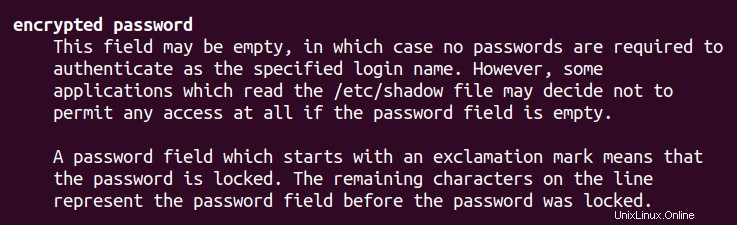
Menggunakan perintah passwd
Biasanya, perintah sandi digunakan untuk mengubah sandi pengguna di Linux.
Namun, "-S ” dapat digunakan untuk menampilkan akun “status ” informasi.
$ sudo passwd -S root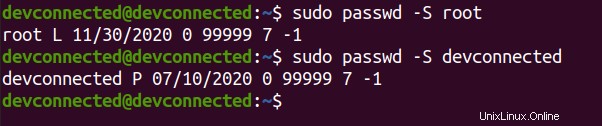
Saat menggunakan opsi “-S”, Anda ingin memperhatikan kolom kedua :sebenarnya menampilkan status akun (L untuk “terkunci ” dan P untuk “sandi yang dapat digunakan “).
Dalam hal ini, akun root dikunci sementara akun pengguna biasa memiliki kata sandi.
Mengunci &Membuka Kunci Akun Root
Secara default, disarankan untuk mengunci akun root dan menggunakan akun istimewa khusus untuk melakukan operasi penting.
Untuk mengunci akun root, Anda harus menggunakan perintah “usermod” dengan opsi “-L” untuk “lock” dan menentukan akun root.
$ sudo usermod -L rootPastikan untuk memverifikasi bahwa akun dikunci dengan benar dengan menggunakan salah satu perintah yang kami jelaskan di bagian sebelumnya.

Untuk membuka kunci akun root, Anda harus menggunakan perintah “usermod” dengan “-U” dan menentukan akun root.
$ sudo usermod -U rootMengubah kata sandi root
Untuk mengubah kata sandi root, Anda harus menggunakan “passwd” dan menentukan akun root.
$ sudo passwd root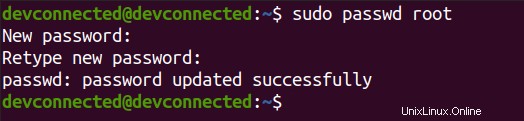
Setelah mengubah kata sandi Anda, akun akan terbuka secara otomatis.
Untuk beralih ke akun root, Anda dapat menggunakan perintah “su” yang terkenal tanpa argumen (akun default adalah root).
$ su - 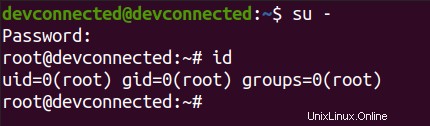
Menonaktifkan Login Root melalui SSH
Dalam beberapa kasus, Anda ingin agar akun root lokal dapat diakses untuk administrasi tetapi dinonaktifkan untuk akses jarak jauh.
Jika Anda mengakses mesin Anda melalui SSH , Anda harus menonaktifkan login root setiap kali server Anda aktif.
Secara default, pada distribusi terbaru, login root disetel ke "larangan-sandi", yang berarti Anda masih dapat terhubung dengannya menggunakan otentikasi kunci SSH.
Untuk menonaktifkannya sepenuhnya, buka file “/etc/ssh/sshd_config” Anda dan identifikasi baris dengan “PermitRootLogin”.
#PermitRootLogin
PermitRootLogin no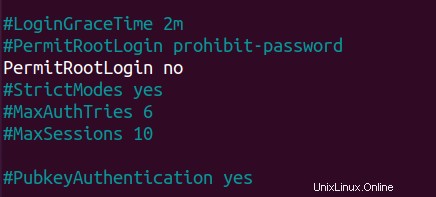
Tentu saja, pastikan untuk me-restart server SSH Anda agar modifikasi dapat diperhitungkan.
$ sudo systemctl restart sshdKesimpulan
Dalam tutorial ini, Anda mempelajari bagaimana Anda dapat mengelola akun root di Linux dengan mudah .
Anda mengetahui bahwa ada banyak cara berbeda untuk memeriksa status kunci dari akun root , menggunakan file shadow atau perintah passwd misalnya.
Jika Anda tertarik dengan Administrasi Sistem Linux , kami memiliki bagian lengkap yang didedikasikan untuk itu di situs web, jadi pastikan untuk memeriksanya!